كيفية زيادة سرعة مروحة وحدة المعالجة المركزية في نظام التشغيل Windows 10
Miscellanea / / August 08, 2021
أثناء بدء استخدام جهاز الكمبيوتر الخاص بك ، تعمل جميع مكونات أجهزته بشكل جيد ، ولكن بعد مرور بعض الوقت ، تزداد درجة حرارة وحدة المعالجة المركزية ، إما بسبب البرامج التي تستهلك الموارد أو لأسباب أخرى. كما نعلم ، تعد وحدة المعالجة المركزية أو وحدة المعالجة المركزية أحد الأجهزة المهمة لتكوين نظامك ، ويعتمد الحد الأقصى من أداء جهاز الكمبيوتر الخاص بك عليها.
خلال ساعات العمل الطويلة والاستخدام الممتد ، يمكن أن تصبح وحدة المعالجة المركزية ساخنة بشكل غير طبيعي ، ونتيجة لذلك ، في بعض الأحيان ، يمكن أن تفشل أيضًا. لتجنب أي موقف من هذا القبيل وللحفاظ على درجة حرارة وحدة المعالجة المركزية لديك طبيعية / منخفضة ، هناك بعض الحلول السريعة التي يمكنك تجربتها. هنا في هذه المقالة ، أوضحنا طرقًا لزيادة سرعة مروحة وحدة المعالجة المركزية في نظام التشغيل Windows 10 ، والتي ستمنع الجهاز من السخونة.
طرق "زيادة سرعة مروحة وحدة المعالجة المركزية في نظام التشغيل Windows 10"
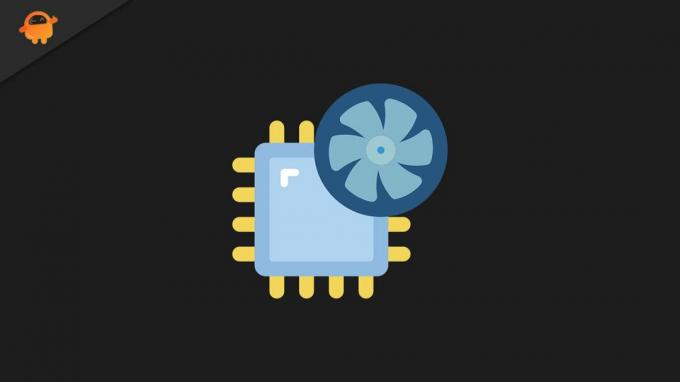
الطرق 1: استخدام حل طرف ثالث للتحكم في المروحة:
يتم التحكم في سرعة مروحة أي وحدة معالجة مركزية من خلال الموارد المضمنة ، على الرغم من أنه إذا لزم الأمر ، يمكن للمستخدمين أيضًا التحكم فيها يدويًا. يعد التحكم في سرعة مروحة وحدة المعالجة المركزية أو زيادتها يدويًا مهمة سهلة للغاية ، وهناك العديد من تطبيقات الجهات الخارجية الفعالة المتاحة لنفسه. بعضها يشمل:
- سبيدفان
- NoteBook FanControl
- برنامج EasyTune 5
باستخدام برنامج الطرف الثالث هذا ، يمكنك التحقق من درجة الحرارة الحالية لوحدة المعالجة المركزية الخاصة بك ومن ثم يمكنك زيادة سرعة المروحة بنسبة تصل إلى 100٪.
ملاحظة: من المستحسن ألا تتجاوز وحدة المعالجة المركزية سرعة تزيد عن 70 درجة مئوية. تبلغ درجة الحرارة الأكثر أمانًا حوالي 60 درجة مئوية ، وتكون مخاطر ارتفاع درجة الحرارة هذه والفشل المرتبط بها منخفضة نسبيًا.
الطريقة الثانية: تحقق من BIOS لمعرفة خيارات سرعة المروحة:
وفقًا للعديد من المستخدمين الذين يعانون ، فإن تنظيم سرعة مروحة وحدة المعالجة المركزية الخاصة بهم عبر إعداد BIOS ساعدهم في التحكم في مشكلة ارتفاع درجة الحرارة. اتبع الخطوات الواردة أدناه للدخول إلى إعداد BIOS وتحقق من خيارات سرعة المروحة:
- أولاً ، قم بتشغيل إعدادات نافذة بالضغط نظام التشغيل Windows + I كليا.
- الآن على إعدادات نافذة ، انتقل إلى التحديث والأمان.
- هنا حدد الخيار استعادة من قائمة الجزء الأيمن.

- الآن في القائمة الموجودة في الجزء الأيمن ، ضمن ملف انطلاقة متقدمة القسم ، انقر فوق اعد البدء الان التبويب.
- انتقل الآن إلى استكشاف الأخطاء وإصلاحها -> الخيارات المتقدمة -> إعدادات البرنامج الثابت لـ UEFI.
- انقر فوق مزيد إعادة بدء. سيقوم الآن بتشغيل جهاز الكمبيوتر الخاص بك في إعدادات BIOS / UEFI.
- أخيرًا ، من خلال إعداد BIOS ، يمكنك العثور على إعدادات تكوين المروحة بسهولة.
باتباع الطريقتين المذكورتين أعلاه ، يمكن للمرء بسهولة زيادة سرعة مروحة وحدة المعالجة المركزية في أجهزة الكمبيوتر التي تعمل بنظام Windows 10. وحدة المعالجة المركزية هي نواة الكمبيوتر ، وبسبب عملها اللانهائي ، فإنها تحمل حرارة كبيرة أيضًا.
في حالة استمرار ارتفاع وحدة المعالجة المركزية الخاصة بك إلى درجة حرارة غير طبيعية بين الحين والآخر ، فمن المستحسن إيجاد حل سريع لنفسه ، أو قد يتعطل قريبًا جدًا. نأمل أن تجد جميع المعلومات المذكورة في المقالة أعلاه مفيدة وذات صلة. إذا كان لديك أي استفسارات أو ملاحظات ، فيرجى كتابة التعليق في مربع التعليق أدناه.



